利用 PicGo+typora+阿里云图床上传图片失败问题解决。
-
出现问题
参考博客[^1]配置好后都没问题,但是上传图片仍然失败。 -
问题原因
查看PicGo日志出错如下
Error: read file D:\ComputerScience\myBlogs\my-blog\C:\Users\Administrator\AppData\Roaming\Typora\typora-user-images\image-20230402152055708.png error
at
…
-------Error Stack End-------
==经多次实验,原因原来是勾选了优先使用相对路径。去掉勾选重启typora问题解决。==
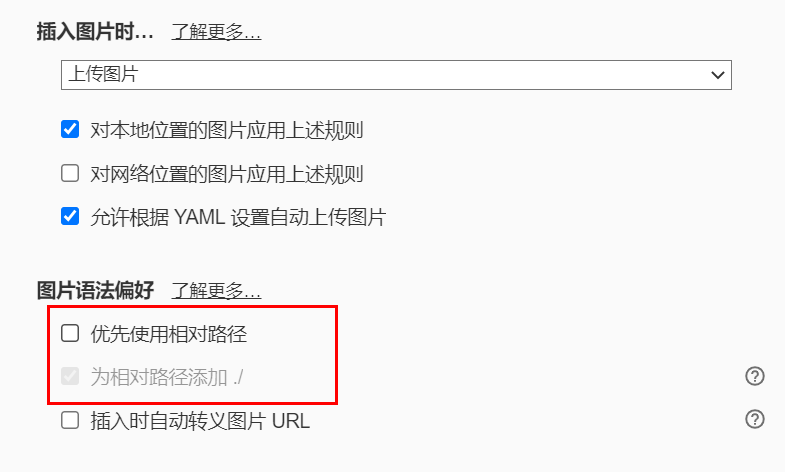
+ 原因分析
使用图床是将typora本地文件夹`C:\Users\Administrator\AppData\Roaming\Typora\typora-user-images`中的图片复制一份到图床并将图片地址从该文件夹中地址改为图床地址。故优先使用相对路径会优先使用本地图片,导致上传失败。
[^1]:[参考博客](https://blog.csdn.net/muxuen/article/details/122441469)





















 1917
1917











 被折叠的 条评论
为什么被折叠?
被折叠的 条评论
为什么被折叠?








